PS如何查看图片的大小?
设·集合小编 发布时间:2023-03-07 17:35:26 543次最后更新:2024-03-08 10:57:36
很多时候我们在网页上上传图片都有大小的限制,那么预先查看图片大小并使用PS进行修改是非常有必要的,那么下面设·集合就来给大家分享一下,PS查看图片大小的方法,希望本文内容能够帮助到大家。
工具/软件
硬件型号:微软Surface Laptop Go
系统版本:Windows7
所需软件:PS CS6
方法/步骤
第1步
首先打开Photoshop,直接ctrl o打开一张任意的图片,也可以拖动图片直接扔进ps直接打开。

第2步
点击图像——画布大小——或者是图像大小都可以,因为我们是直接打开的图片,所以图片的画布大小和图像大小是一样的。

第3步
比如我打开的这张照片点击画布大小尺寸都显示出来了,也可以转换单位。
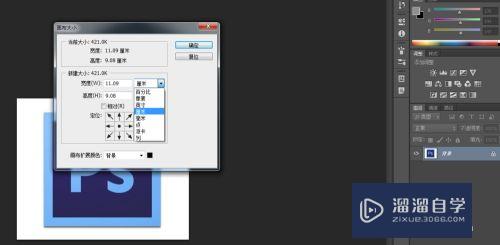
第4步
还有一种查尺寸的方法,也非常的方便快捷就是ps窗口选项里面的信息。

第5步
这种查看尺寸的可以查看比画布小的图片,比如画布是白色的背景,我的图片就只有图中ps图标那么大,我如何查看ps图标的大小,这里就要用到刚刚说的窗口栏里面的信息。点击信息就会出下图对话框,然后按ctrl+鼠标左键点击ps图标的图层,然后ps图标的尺寸大小就会显示到W是多少,H是多少,这里就是我们要的尺寸。

第6步
到了这里很多人就会问怎么只有尺寸的数字,看不到单位,都不知道单位到底是厘米还是像素还是怎么的,所以我们点击图中红箭头指的地方,就会弹出一个框,接着点击面板选项。

第7步
出现下图的对话框,在这里面就可以设置尺寸单位了,设置好你想要的单位就可以了。我的单位是厘米所以图片尺寸是W(宽)是4·55厘米,H(高)是4.50厘米。最后欢迎大家相互探讨!

注意/提示
好了,以上就是“PS如何查看图片的大小?”这篇文章全部内容了,小编已经全部分享给大家了,还不会的小伙伴们多看几次哦!最后,希望小编今天分享的文章能帮助到各位小伙伴,喜欢的朋友记得点赞或者转发哦!
- 上一篇:PS大量文字排版如何自动换行?
- 下一篇:PS中画笔描路径的使用技巧
相关文章
广告位


评论列表